CRS 4.x:自動工作和話後工作時間配置示例
目錄
簡介
在此場景中,可以為整合呼叫分配(ICD)座席配置「自動工作」和「話後工作時間」:
座席處於就緒狀態,可以接受下一個呼叫。呼叫將從隊列路由到座席。座席接受呼叫,處理呼叫,然後結束呼叫。此時,您可以配置話後工作延遲,以允許座席在下一個呼叫被接受之前工作或執行話後工作。延遲結束後,座席自動進入「就緒」狀態,可以接受下一個呼叫。「自動工作」確定基於座席的路由中涉及的座席在呼叫之後是否自動移至工作狀態,「話後工作時間」確定座席可以保持工作狀態的時間。本文討論如何在客戶響應解決方案(CRS)版本4.x中配置ICD代理的自動工作和總結時間。
注意:在低於CRS 4.0的CRS版本和CRS 4.x標準版中,不能配置代理的摘要延遲。這是CRS 4.0中引入的一項新功能。但是,對於早期版本和CRS 4.x標準版,有一種解決方法,允許座席在下一次呼叫被接受之前自動有延遲。
必要條件
需求
思科建議您瞭解以下主題:
-
思科客戶回應解決方案(CRS)
-
思科座席案頭
-
Cisco IP Phone Agent
採用元件
本文檔中的資訊基於Cisco CRS版本4.x。
本文中的資訊是根據特定實驗室環境內的裝置所建立。文中使用到的所有裝置皆從已清除(預設)的組態來啟動。如果您的網路正在作用,請確保您已瞭解任何指令可能造成的影響。
慣例
配置自動工作和總結時間
要將座席配置為在呼叫後自動移動到工作狀態,並配置座席保持工作狀態的話後工作時間,您需要:
在聯絡人服務隊列級別啟用自動工作
完成以下步驟,在聯絡服務隊列(CSQ)中設定摘要計時器:
-
在CRS App Admin中,選擇Subsystem > Rmcm > Contact Service Queue,然後選擇要為其配置總結延遲的隊列:
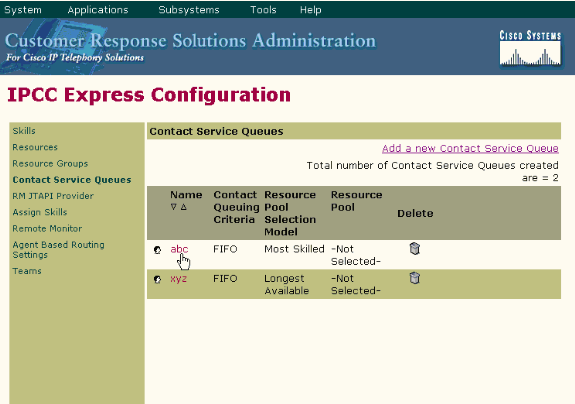
-
在「Contact Service Queue Configuration」(聯絡服務隊列配置)下,您可以將「Automatic Work」(自動工作)設定為「Enabled」(已啟用),這樣允許此CSQ中的座席在呼叫後自動移至「Work」(工作)狀態。
如果此值設定為Disabled,則會導致座席在呼叫結束時進入「就緒」或「未就緒」狀態,具體取決於座席的「自動可用」設定。
-
將Wra-up Time設定為Enabled,然後輸入總結延遲(以秒為單位)。
啟用「話後工作時間」後,當呼叫結束時它會使座席自動進入「話後工作」狀態,並且座席處於「工作」狀態的時間長度由話後工作時間段(大於0秒但小於7200秒)確定。
-
按一下「Next」,然後「Update」。
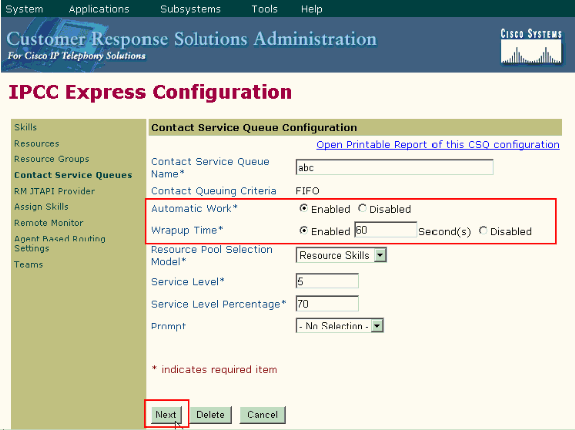
註:即使您已將「話後工作時間」配置為「已啟用」(Enabled)(以秒為單位),它也不會工作,除非「自動工作」(Automatic Work)也設定為「啟用」(Enabled)。
在資源上啟用自動可用
完成以下步驟,在資源上啟用「自動可用」:
-
在CRS App Admin中,選擇Subsystem > Rmcm > Resources,然後點選要為其配置總結計時器的資源。
-
將Automatic Available設定為Enabled。
-
按一下「Update」。
註:如果兩者都配置了,則Contact Service Queues Configuration中的Automatic Work將覆蓋Resources Configuration中的Automatic Available。無論「自動可用」設定如何,如果CSQ級別的「自動工作」設定為啟用,座席在終止呼叫後會進入「工作」狀態。如果CSQ下的「自動工作」處於禁用狀態,而座席下的「自動可用」處於啟用狀態,則呼叫後座席將被推到「就緒」狀態。如果CSQ下的自動工作被禁用,而座席下的自動可用被禁用,則呼叫後座席將被推到「未就緒」狀態。
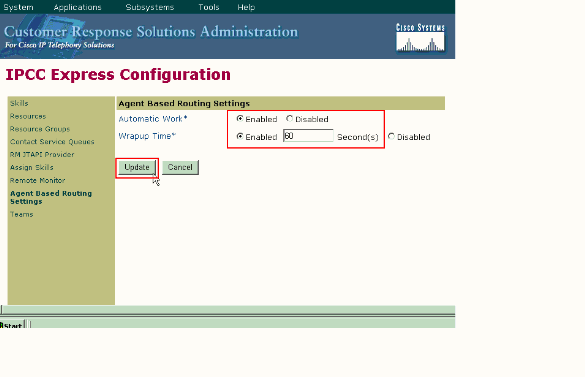
在CRS 4.x標準版中配置摘要延遲的解決方法
在CRS 2.x、3.x和4.x標準版中,有一種解決方法允許座席在接受下一個呼叫之前自動有延遲。為此,請修改互動式語音應答(IVR)指令碼,如以下過程所示:
-
在用於將呼叫從隊列路由到座席的IVR指令碼上,找到「選擇資源步驟」,並將「連線」屬性更改為否。
-
在您修改的「選擇資源」步驟下有一個選定步驟。新增延遲步驟。該時間應是您要配置的結束時間。例如,30秒。然後新增連線步驟。
-
在CRS App Admin中驗證所有ICD資源是否將「Automatic Available(自動可用)」設定為Enabled。
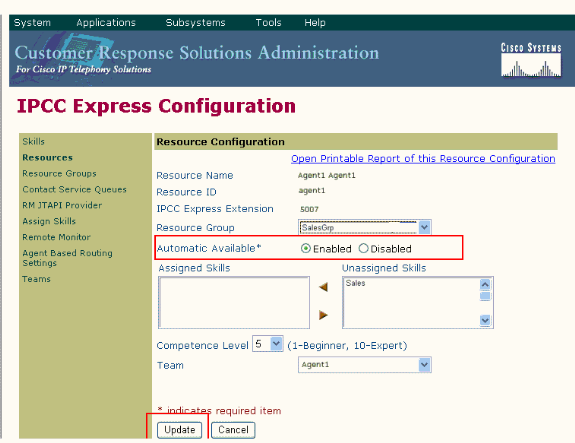
-
在CRS App Admin中驗證所有ICD CSQ的「Automatic Work(自動工作)」設定為「Disabled」。
該清單詳細說明了完成本文檔中概述的配置步驟後代理的行為:
-
座席結束前一呼叫,進入就緒狀態。
-
該座席被選擇接受下一個呼叫,並且該座席被置於「保留」狀態。
-
IVR指令碼達到30秒延遲。這樣,座席將處於「保留」狀態30秒。
-
延遲結束後,呼叫被路由到座席。
驗證
目前沒有適用於此組態的驗證程序。
疑難排解
結束時間到期後,結束視窗將消失
完成以下步驟,強制在座席選擇話後資料之前,話後工作視窗不會消失:
-
轉到「聯絡服務隊列配置」頁並啟用自動工作和回報時間。按「Next」(下一步)。
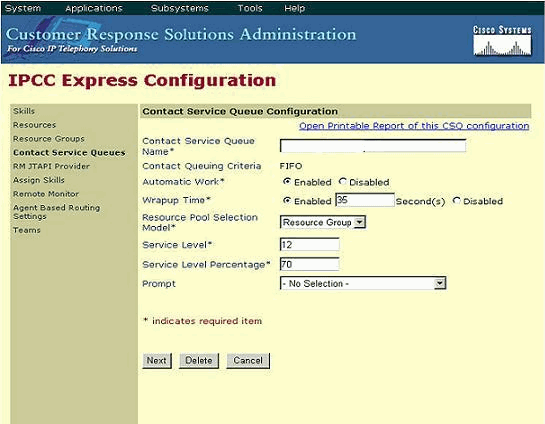
-
轉至Cisco Desktop Work Flow Administrator,然後選擇Locations > Call Center。
-
展開工作流配置 > 工作流組。
-
按一下Wrap-up Data並取消選中Enable automatic state change。
相關資訊
修訂記錄
| 修訂 | 發佈日期 | 意見 |
|---|---|---|
1.0 |
21-May-2007 |
初始版本 |
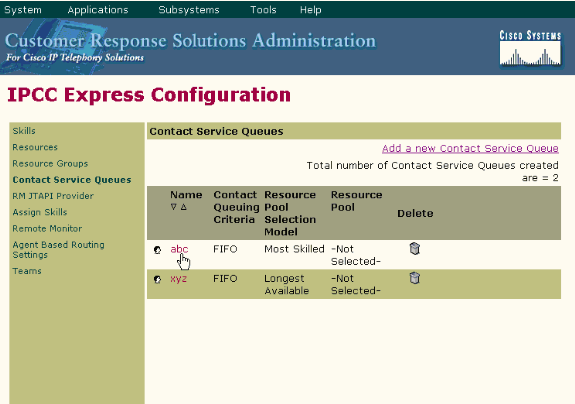
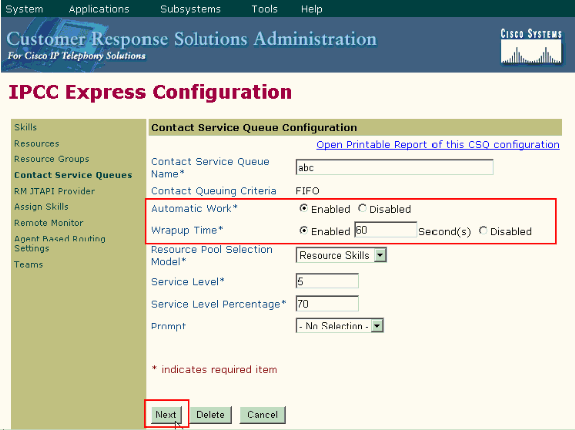
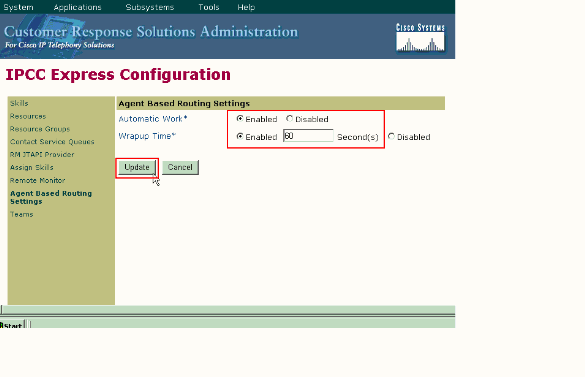
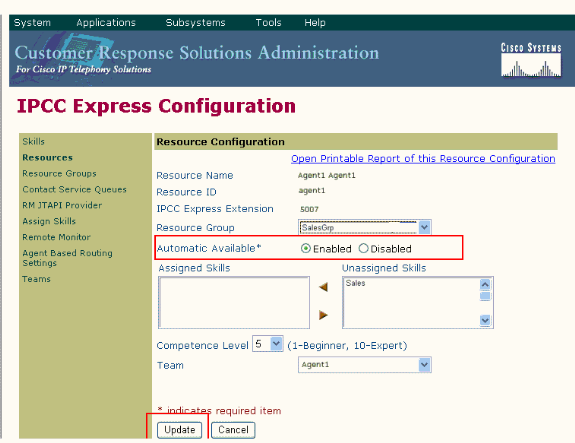
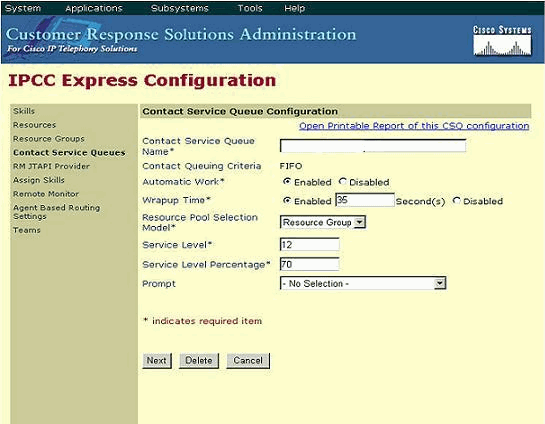
 意見
意見